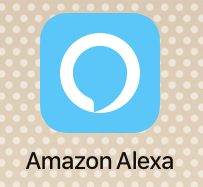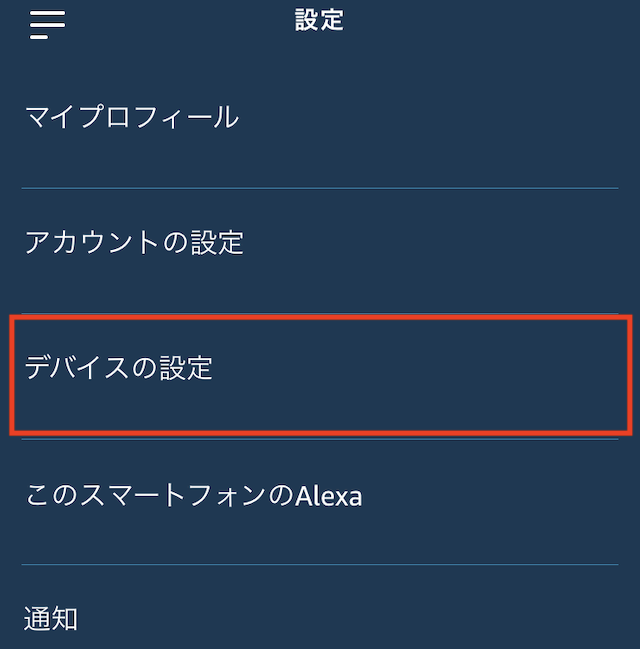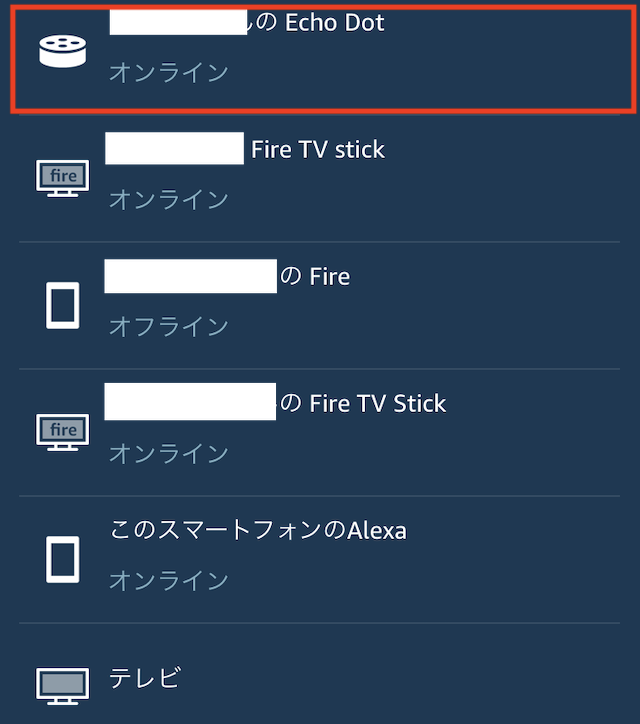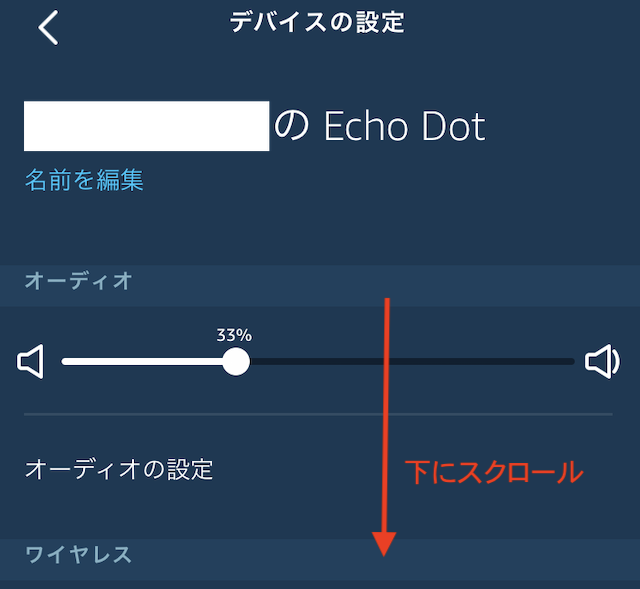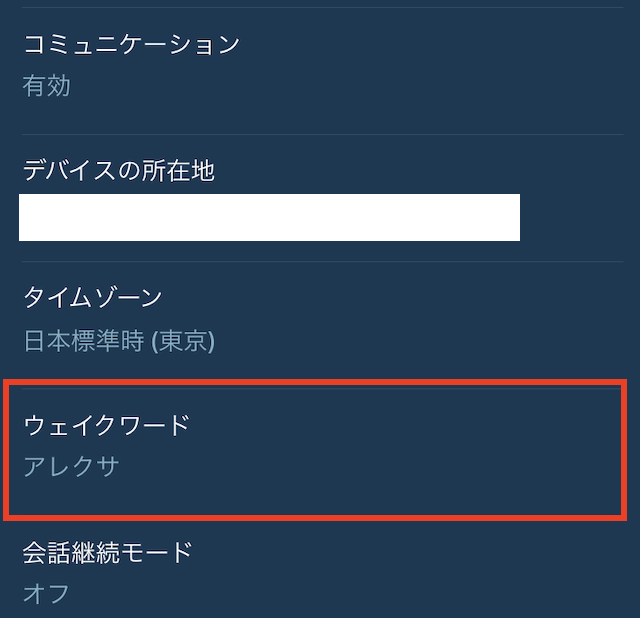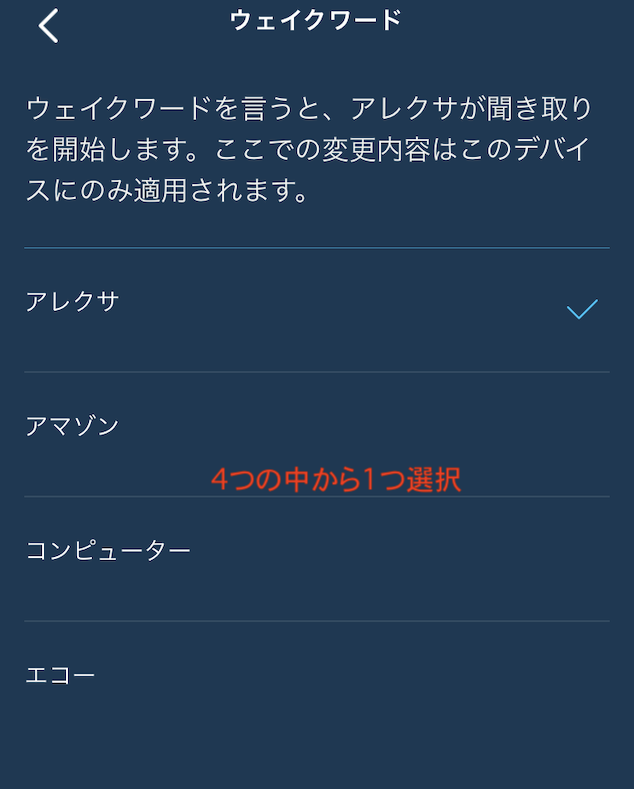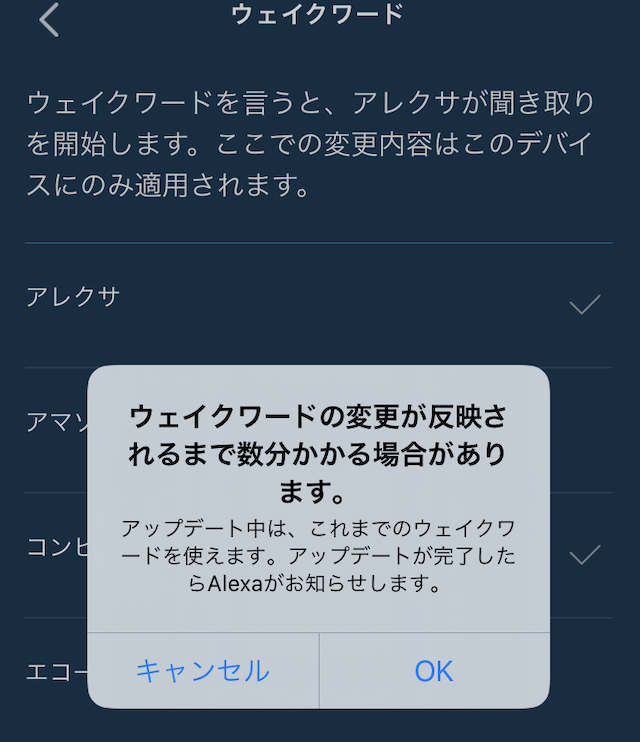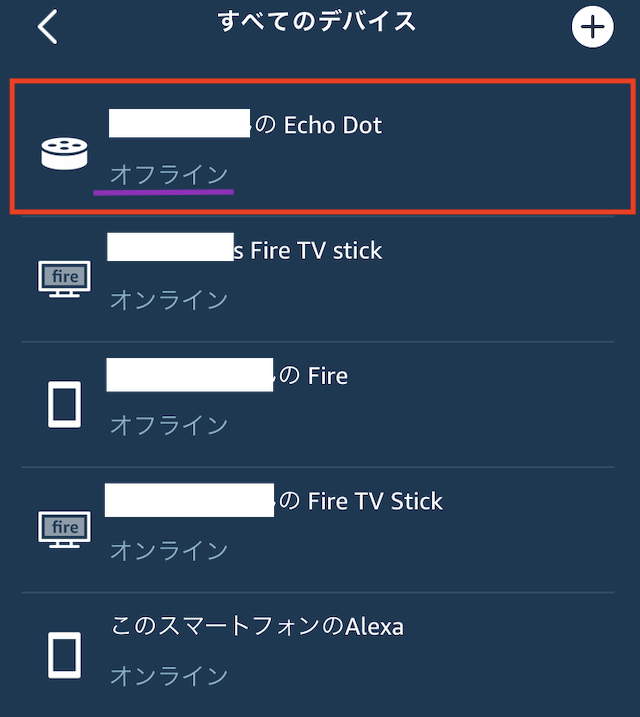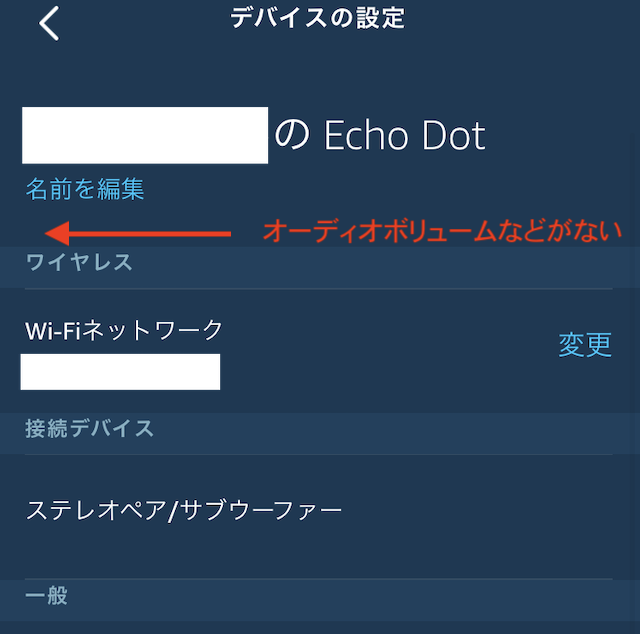Amazonの「Echo Dot(エコードット)」を購入しました。初期設定については下の記事に書いています。
関連:Amazon「Echo Dot」を購入!初期設定・セットアップを紹介
設定後使い続けているとある問題が起こります。
それは子供がEcho Dotに呼びかける時の掛け声「Alexa(アレクサ)」の名前が覚えられない、ということです。
何度も何度も「名前何やった?」って聞いてくるので、この度Alexaの名前を変更することにしました。
設定方法はAlexaアプリ経由で行います。場所さえわかれば簡単ですが、一つだけ注意点があります。
Alexa(アレクサ)の名前を変更する方法と注意点を紹介します。
Alexa(アレクサ)の名前を変更する方法
まずはアプリ「Amazon Alexa」をタップし起動します。
起動したら、左上にある「メニューボタン」をタップして下さい。
※メニューボタンは三本線のマーク
設定を開いたら、その中の「デバイスの設定」をクリックしましょう。
デバイス選択画面が開いたら、その中から今回変更したい機種「Echoシリーズ」を選びましょう。
私はEcho Dotですが、それ以外のEchoデバイスならそれをクリックして下さい。
デバイスの設定が開いたら、下にスクロールします。
下にスクロールすると「ウェイクワード」があります。
ここが「アレクサ」になっています。ここを変更するのでタップしましょう。
アレクサ以外に変更できる名前は3つだけ
- アレクサ
- アマゾン
- コンピュータ
- エコー
デフォルト設定(初期設定)にあるアレクサ以外に名前を変更できるのは3つだけです。
この中で選ぶとしたらコンピュータかエコーぐらいでしょうか。
私はスタートレックが好きで、ドラマの中でよく呼びかけにあるのが「コンピュータ、〜して」という掛け声。
これに憧れていたので、我が家は「コンピュータ」を選びました。子供も覚えやすいですからね。
この中から好きな名前一つを選びタップしましょう。
すると「ウェイクワードの変更が繁栄されるまで数分かかる場合があります」と出るので、「OK」を押してしばらく待ちます。
数分とありますが、実際は数秒待つだけで変更されました。
後は、試しにEcho Dotに「コンピュータ、〜して」と呼びかけて見て下さい。反応したら変更完了です。
Alexa(アレクサ)の名前を変更する時の注意点
Alexaの名前を変更する時に一つだけ注意点があります。それはEcho Dotをオンラインにする必要があるということです。
※オンラインとはネットに繋いだ状態のこと。
オフラインの場合は、「Amazon Alexa」アプリの設定でデバイスの画面で、Echo Dotがオフラインになっています(上の画面参照)。
オフラインの場合の「デバイス設定」はオーディオボリュームが無いのがわかります。
そのまま下にスクロールしても、「ウェイクワード」の欄がありません。名前の変更はオンラインにする必要があることがわかりました。
Echo Dotをオンラインには?
ではオンラインとオフラインの違いとはどこにあるのでしょうか?
それはEcho Dot(または各家庭にあるEchoスピーカー)をコンセントでつなぐことと、Wi-Fiに接続されていることです。
- Echoスピーカー(または各家庭にあるEchoスピーカー)をコンセントでつなぐ
- Echoスピーカー(または各家庭にあるEchoスピーカー)をWi-Fiに接続する
この2つです。
Wi-Fiが常時接続されているのであれば、電源コンセントをさすだけでOKです。
電源コンセントに差し、アプリ「Amazon Alexa」を再起動すると「オンライン」に変更されていると思います。
あとは上で紹介したように、名前を変更して下さい。
最後に
Echoスピーカーに呼びかける「Alexa(アレクサ)」の名前を変更する方法と注意点を紹介しました。
今回名前を変更する際に色々調べて変更してみると、どう探しても「ウェイクワード」がないので、もう名前の変更ができないのかなと思っていたら、Echoスピーカーを電源に差したら出てきたので、どうようにもう変更できないと思われている方もいるかと思い書いてみました。
Amazon Music Unlimitedはすぐ新曲やアルバムが聴けるのでしばらくEcho Dotとあわせて使ってみようと思います。